
[Panduan Mengatasi Masalah] Gambar iPhone Muncul Hitam/Kosong?

"Foto-foto saya baru-baru ini berubah menjadi hitam. Saya dapat melihatnya tadi malam, tetapi hari ini semua yang ada di beberapa hari terakhir menjadi layar hitam. Jika saya mengkliknya, masih tetap hitam."
- dari Komunitas Apple
Selama penggunaan iPhone, beberapa pengguna mungkin mengalami situasi di mana foto tampak hitam/kosong di album. Mengapa beberapa foto saya kosong di iPhone? Masalah ini dapat membingungkan dan juga membatasi akses ke foto-foto penting. Artikel ini akan menjelaskan alasan gambar iPhone muncul berwarna hitam dan memberikan beberapa perbaikan untuk membantu Anda memulihkan foto-foto ini.
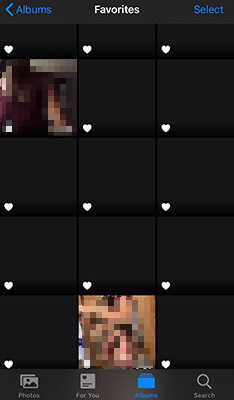
Pertama, mari kita telusuri mengapa foto dimuat sebagai kotak hitam di iPhone. Berikut beberapa kemungkinan alasannya:
Berdasarkan alasan di atas, berikut beberapa perbaikan untuk membantu Anda mengatasi masalah foto iPhone kosong di Rol Kamera.
Setelah penggunaan dalam waktu lama, iPhone mungkin mengumpulkan cache sementara, yang dapat menyebabkan gangguan sistem singkat, seperti gambar iPhone muncul sebagai hitam/kosong. Memulai ulang perangkat dapat menghapus cache sementara dan potensi kesalahan.
Berikut cara me-restart iPhone:
iPhone X, 11, 12, 13, dan model yang lebih baru:
iPhone 6, 7, 8, SE generasi ke-2 dan ke-3:
iPhone SE (generasi ke-1), iPhone 5, dan model sebelumnya:

Jika foto Anda disimpan di iCloud, koneksi jaringan yang tidak stabil dapat mencegah foto dimuat sepenuhnya. Memastikan koneksi jaringan yang stabil dapat membantu mengunduh foto dengan benar. Periksa koneksi jaringan Anda untuk memastikan sinyal stabil. Jika koneksi buruk, coba putuskan sambungan dan sambungkan kembali ke Wi-Fi. Jika tidak berhasil, Anda dapat mencoba langkah-langkah berikut untuk mengatur ulang pengaturan jaringan Anda:
Langkah 1. Buka "Pengaturan" > "Umum" > "Transfer atau Reset iPhone".
Langkah 2. Pilih "Reset" > "Reset Pengaturan Jaringan".

Langkah 3. Masukkan kata sandi Anda dan konfirmasikan tindakannya. Setelah selesai, sambungkan kembali ke Wi-Fi dan periksa foto Anda di album.
Fitur "Optimalkan Penyimpanan iPhone" menyimpan foto versi resolusi tinggi di iCloud, hanya menyimpan thumbnail di iPhone untuk mengosongkan ruang penyimpanan . Hal ini juga dapat menyebabkan foto dimuat sebagai kotak hitam/kosong di iPhone. Anda dapat menonaktifkan fitur ini untuk melihat apakah fitur ini menyelesaikan masalah.
Untuk melakukannya, ikuti langkah-langkah di bawah ini:
Langkah 1. Buka "Pengaturan" di iPhone Anda.
Langkah 2. Ketuk "ID Apple" Anda dan buka "iCloud".
Langkah 3. Pilih "Foto", lalu ketuk "Unduh dan Simpan yang Asli".

Memuat foto memerlukan penyimpanan yang cukup di iPhone Anda. Jika perangkat Anda kekurangan ruang, perangkat mungkin kesulitan memuat semua foto Anda, sehingga menyebabkan beberapa foto tampak kosong. Ikuti langkah-langkah berikut untuk memeriksa apakah Anda memiliki cukup penyimpanan:
Langkah 1. Buka "Pengaturan" > "Umum" > "Penyimpanan iPhone".
Langkah 2. Periksa penyimpanan yang tersedia. Jika ruang hampir habis, coba hapus aplikasi atau file yang tidak diperlukan .

Terkadang, aplikasi Foto mungkin tidak berfungsi karena cache sistem atau kesalahan, seperti foto iPhone kosong di Rol Kamera. Menutup paksa aplikasi dapat menyegarkan status aplikasi yang sedang berjalan.
Berikut langkah-langkahnya:
Langkah 1. Geser ke atas dari bawah layar (untuk perangkat tanpa tombol Beranda) atau klik dua kali tombol "Beranda" (untuk perangkat dengan tombol Beranda) untuk membuka pengalih aplikasi.
Langkah 2. Temukan aplikasi Foto dan geser ke atas untuk menutupnya.

Versi sistem yang ketinggalan jaman atau file sistem yang rusak juga dapat menyebabkan foto tidak ditampilkan dengan benar. Coba perbarui sistem iOS untuk memperbaiki masalah ini.
Untuk melakukannya, ikuti langkah-langkah di bawah ini:
Langkah 1. Buka "Pengaturan" > "Umum" > "Pembaruan Perangkat Lunak". ( Pembaruan perangkat lunak iPhone gagal ?)
Langkah 2. Periksa apakah pembaruan iOS tersedia.
Langkah 3. Jika ada pembaruan, pilih "Unduh dan Instal".

Jika masalah gambar iPhone yang tampak hitam masih berlanjut, Anda dapat mempertimbangkan untuk menggunakan Pemulihan Sistem iOS . Ini adalah alat perbaikan sistem iOS profesional yang dirancang untuk memperbaiki masalah sistem pada perangkat iOS . Mudah digunakan, mendukung berbagai mode perbaikan, dan memastikan tidak ada data yang hilang selama proses perbaikan.
Apa yang dapat dilakukan Pemulihan Sistem iOS untuk Anda?
Berikut cara memperbaiki foto yang dimuat sebagai kotak hitam di iPhone menggunakan Pemulihan Sistem iOS :
01 Klik tombol unduh di bawah untuk mendapatkan alatnya. Setelah mengunduh, buka dan pilih " Pemulihan Sistem iOS ".
02 Hubungkan iPhone Anda ke komputer dan percayai koneksinya. Klik tombol "Start", lalu masukkan perangkat Anda ke mode pemulihan.

03 Pilih "Mode Standar" dan klik "Konfirmasi" untuk melanjutkan. Firmware iOS akan mulai diunduh.

04 Setelah pengunduhan selesai, klik tombol "Perbaiki", dan alat akan mulai memperbaiki perangkat Anda untuk memperbaiki masalah gambar iPhone yang muncul berwarna hitam.

Jika metode di atas tidak berhasil, Anda mungkin memerlukan bantuan profesional lebih lanjut. Anda dapat menghubungi Dukungan Apple untuk menanyakan tentang masalah foto yang ditampilkan berwarna hitam dan menerima dukungan teknis lebih mendalam.
Masalah gambar iPhone yang muncul hitam/kosong biasanya dapat diselesaikan dengan metode yang disebutkan di atas. Jika Anda ingin memperbaiki masalah sistem dengan cepat tanpa kehilangan data, kami sarankan menggunakan Pemulihan Sistem iOS . Alat ini mudah digunakan dan dapat diandalkan, secara efektif menyelesaikan sebagian besar masalah sistem iOS dan memastikan pemulihan foto yang gelap dengan lancar.
Artikel Terkait:
[Terpecahkan] Foto iPhone Tidak Muncul di PC? Solusi Cepat Di Sini!
[100% Berhasil] Penyimpanan Gambar iPhone Tidak Berfungsi, Bagaimana Cara Memperbaikinya?
Mengapa Gambar Tidak Diunduh di iMessage? Temukan Solusinya Disini!
Mengapa Saya Tidak Dapat Melihat Gambar Saya di Galeri Saya? Perbaiki dan Pulihkan Gambar